Android Studio HTTP Proxy怎么设置
Posted
tags:
篇首语:本文由小常识网(cha138.com)小编为大家整理,主要介绍了Android Studio HTTP Proxy怎么设置相关的知识,希望对你有一定的参考价值。
参考技术A 在studio中进入到设置界面,在最上面搜索http,就能看看http协议的代理界面,设置完后,在项目目录里找到gradle.properties文件,打开在里面加上如下代码:systemProp.http.proxyHost=127.0.0.1
systemProp.http.proxyPort=58253
systemProp.https.proxyHost=127.0.0.1
systemProp.https.proxyPort=58253
58253是http代理的端口,如果你项目里没有gradle.properties文件,就自己创建一个就可以了,但是也不能随便写的,如果有就把上面的代码放到里面就可以了~~
Android Studio报:Connection timed out: connect. If you are behind an HTTP proxy错误
Android Studio新建Project后无法运行项目操作
IDE提示:Connection timed out: connect. If you are behind an HTTP proxy, please configure the proxy settings either in IDE or Gradle.
错误提示如下图所示
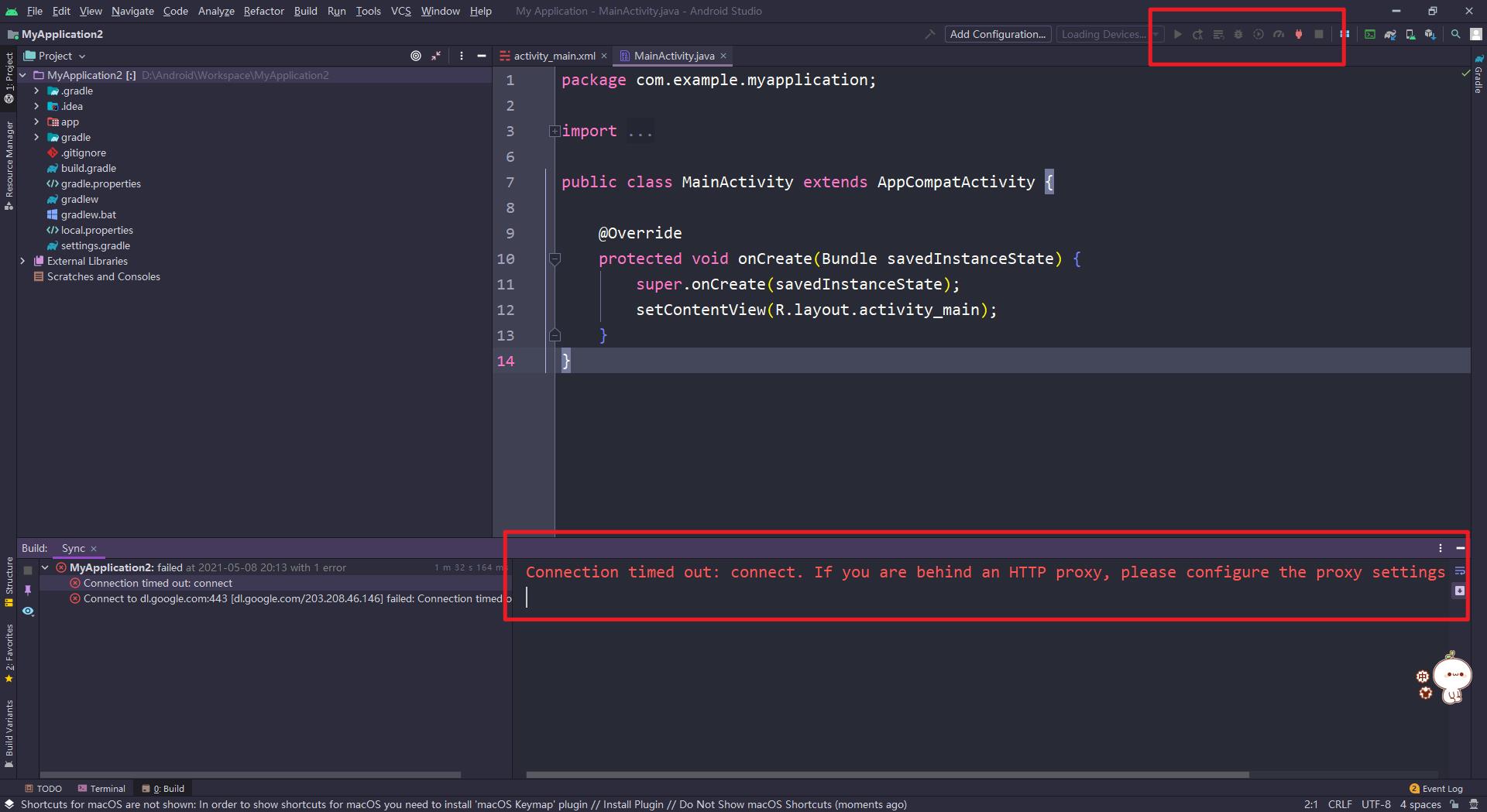
笔者在昨天还可以正常运行的AS,到了今天缺无法正常使用,期间什么都没有做,那到底是什么原因引起的呢?
答:
- 因为AS的使用需要联网,当前网络不好造成的
- 笔者使用的是大学学校内部的校园网
- …
笔者首先尝试给笔记本电脑更换网络,从校园网换到了手机5G热点
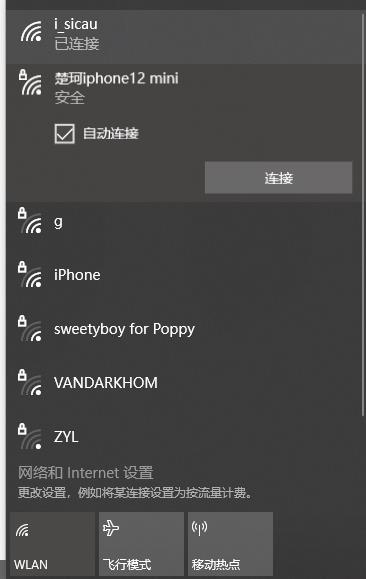
但还是没有解决这个问题
于是尝试在代码中加入国内镜像代码
在Project视图下打开文件build.gradle文件
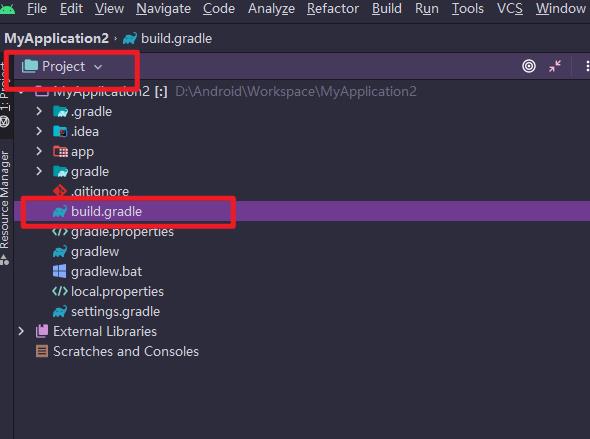
分别在buildscript中的repositories和allprojects中的repositories添加如下代码
maven() {
url 'https://maven.aliyun.com/repository/jcenter'
}
maven(){
url 'https://maven.aliyun.com/repository/google'
}
maven {
url 'https://maven.aliyun.com/repository/public'
}
maven {
url 'https://maven.aliyun.com/repository/mapr-public'
}
这串代码的意思是国内镜像可以让速度变快
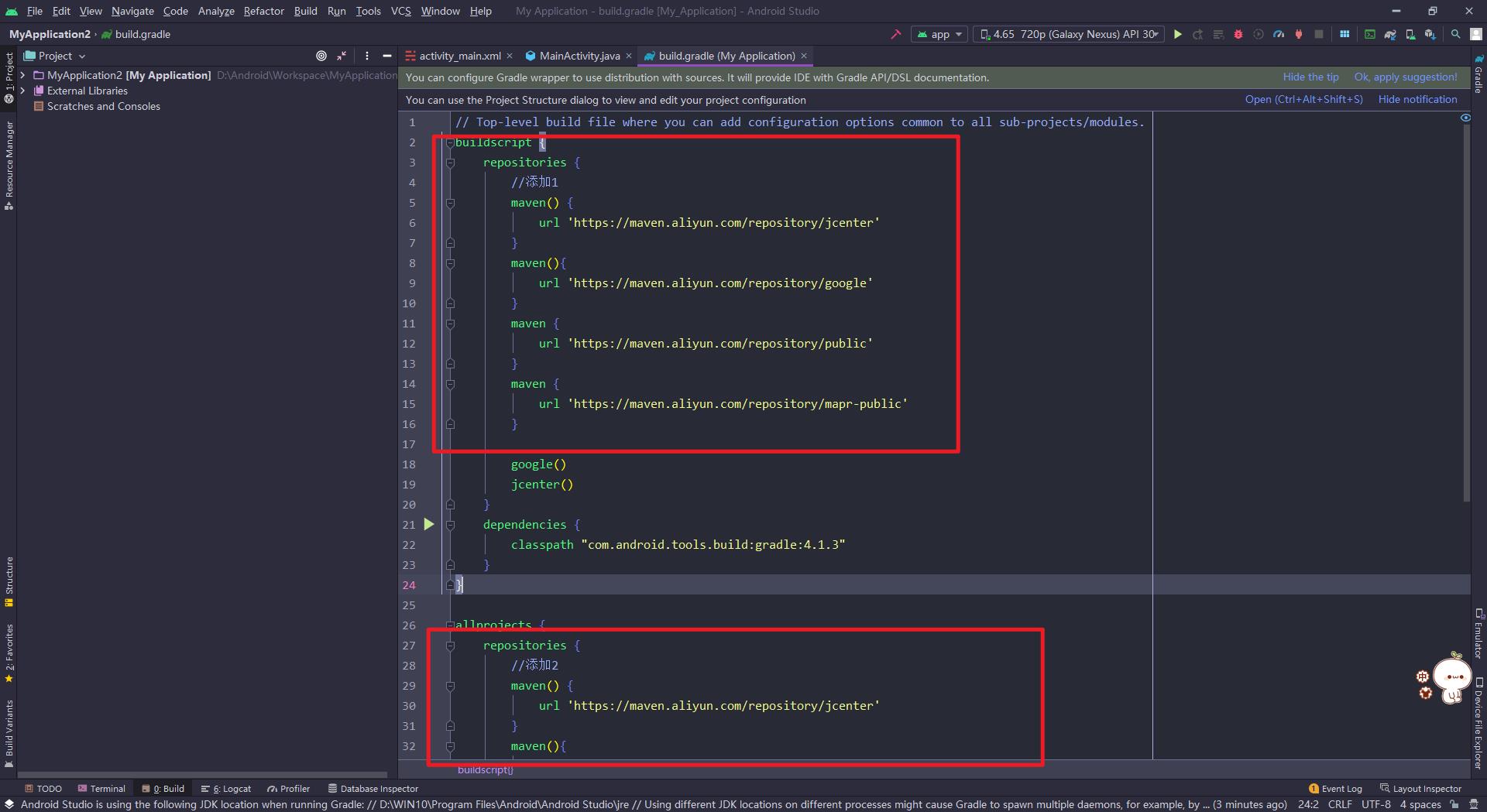
添加完成后保存,重启AS
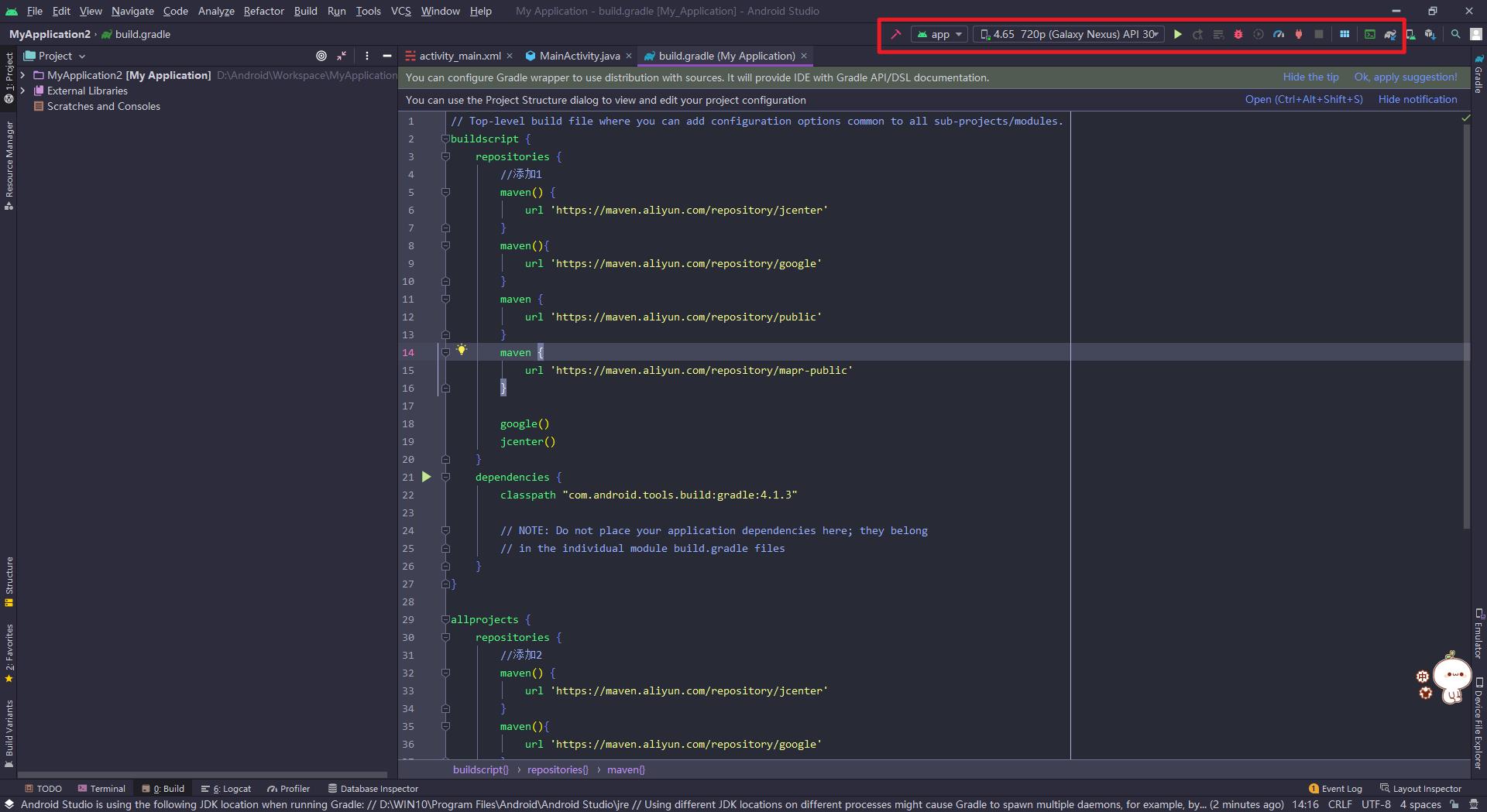
AS恢复正常 (这个过程也要等上个1分钟左右)
笔者的问题已经解决了
以上是关于Android Studio HTTP Proxy怎么设置的主要内容,如果未能解决你的问题,请参考以下文章